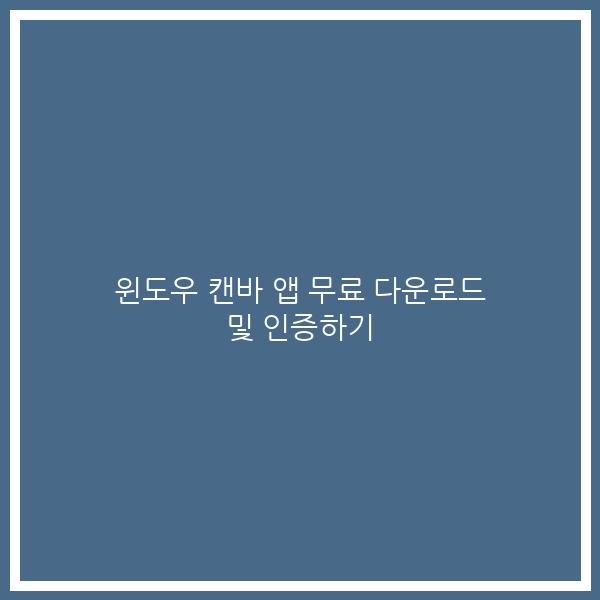윈도우 캔바 앱 무료 다운로드 및 설치/인증하기
| ▣ 목록 (LIST) ▣ |
1. 윈도우 사용자를 위한 Canva 앱 다운로드 사이트 바로가기
2. Canva 윈도우 앱 다운로드하기
3. Canva 윈도우 앱 설치하기 및 계정 인증하기
4.
Canva 윈도우 앱 PC 메모리 사용율 확인하기
1. 윈도우 사용자를 위한 Canva 앱 다운로드 사이트 바로가기
- https://www.canva.com/download/windows/
- 편집 시 다양한 기능을 사용할 수 있는 단축키 | ‘/’
2. Canva 윈도우 앱 다운로드하기
(1) 위 다운로드 사이트 링크 클릭하기
(2) ‘Windows용 Canva 다운로드’ 버튼 클릭하기
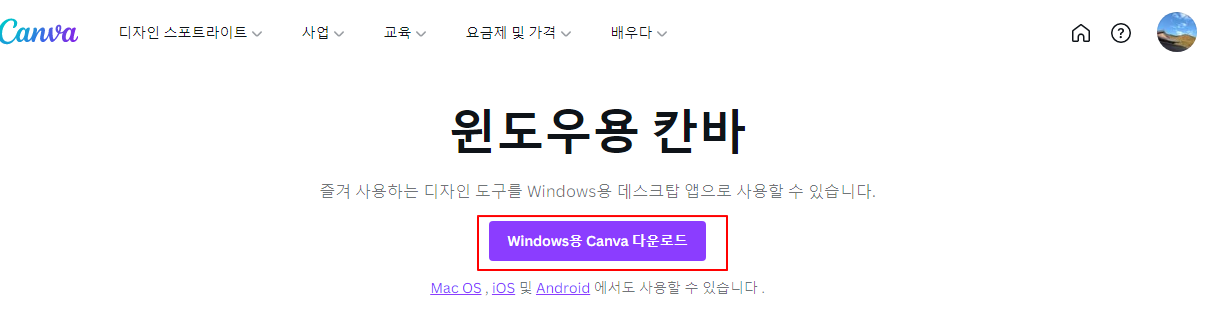
(3) 브라우저에서 다운받은 파일 클릭해 설치 시작하기
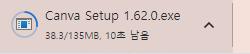
3. Canva 윈도우 앱 설치하기 및 계정 인증하기
(1) 브라우저에서 다운받은 파일 클릭해 설치 시작하기
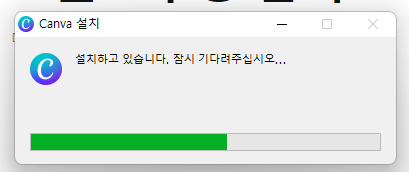
(2) 이제 자동으로 캔바가 시작됩니다.
(3) ‘모든 쿠키 허용’ 버튼 클릭하기
(4) ‘브라우저에서 계속하기’ 버튼 클릭하기
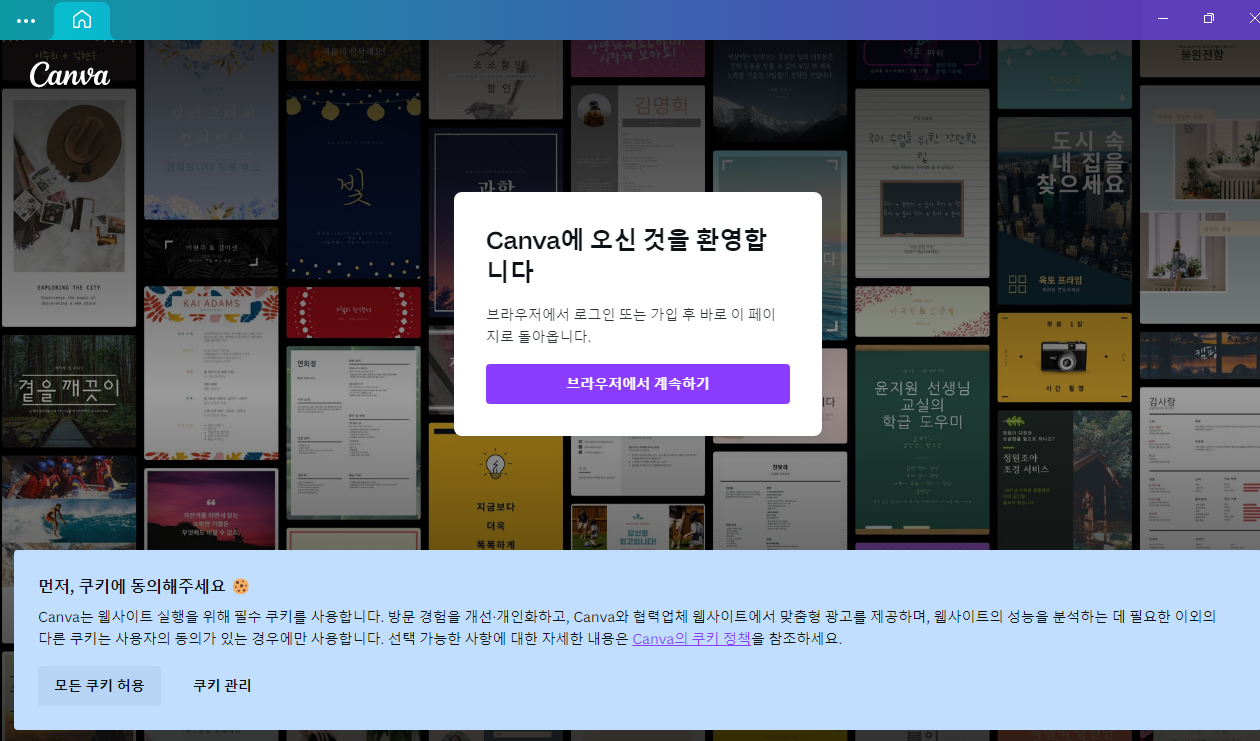
(5) 기존 브라우저에서 새 창이 열리고 ‘예, Canva 앱을 계쏙 사용합니다’ 클릭하기
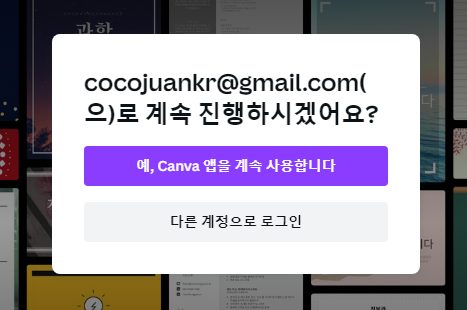
(6) ‘Canva 열기’ 버튼 클릭하기
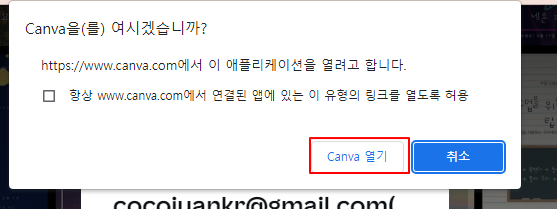
(7) 이제 설치된 앱에서 로그인을 시도하고 완료됩니다.
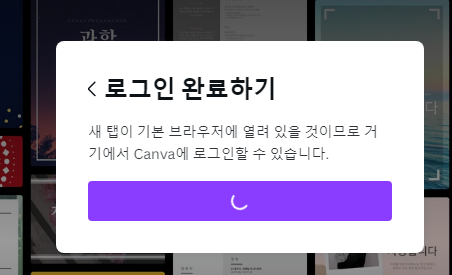
(8) 기존의 크롬 브라우저와 같은 Canva 화면을 볼 수 있습니다.
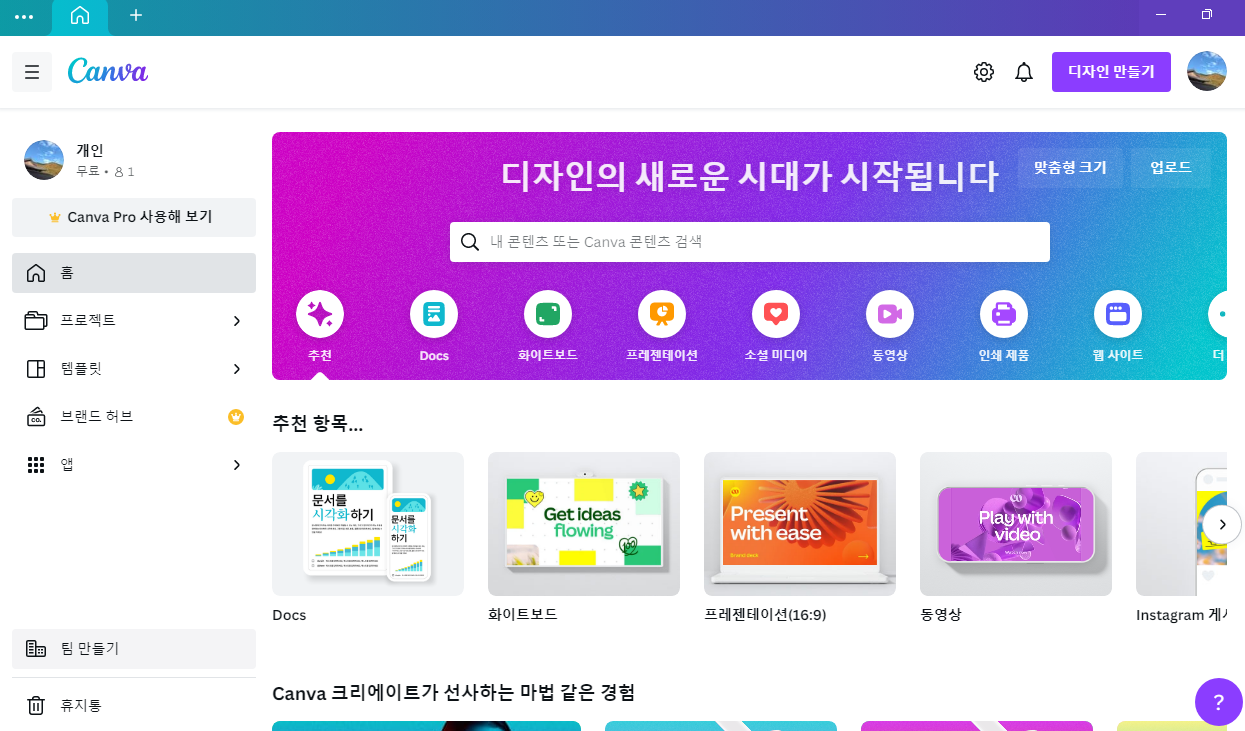
4.
Canva 윈도우 앱 PC 메모리 사용율 확인하기
(1) 윈도우11 저사양 PC에서는 메모리가 꽤 많이 사용됩니다.
(2) 캔바 앱을 사용하면 아래 이미지와 같이 상당히 높은 CPU, 메모일 점유율을 보입니다.
(2) 메모리 관리에 있어서는 잘 만들어진 것 같지 않습니다.
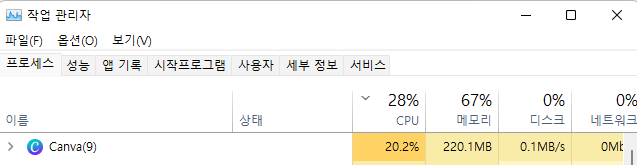
이상으로,
노트북 윈도우 PC에서 캔바 앱 다운로드 및 인증하는 방법에 대해 알아보았습니다.